Važno: Kada koristite funkcije Date u Excel, uvijek imajte na umu da na datume koje koristite u formuli utječe postavke datuma i vremena u sustavu. Kada Excel pronađe nekompatibilnost između oblika u argumentu date_text i postavki datuma i vremena sustava, vidjet ćete #VALUE! pogreška. Dakle, prva stvar koju ćete morati provjeriti kada naiđete na #VALUE! s funkcijom Date provjerava podržavaju li postavke datuma i vremena oblik Datuma u argumentu date_text .
Evo najčešćih scenarija u kojima #VALUE! pojavljuje se pogreška:
Problem: argument datum_tekst sadrži vrijednost koja nije valjana
Argument date_text mora biti valjana tekstna vrijednost, a ne broj ili datum. Primjerice, 22. lipnja 2000. valjana je vrijednost, ali sljedeće vrijednosti nisu:
-
366699
-
06/22/2000
-
2000 lipanj 22
-
Lipanj 22. 2000
Rješenje: vrijednosti je potrebno promijeniti tako da budu valjane. Desnom tipkom miša kliknite ćeliju pa kliknite Oblikuj ćelije (ili pritisnite CTRL + 1) i provjerite slijedi li ćelija oblik tekst. Ako vrijednost već sadrži tekst, provjerite slijedi li odgovarajući oblik, npr. 22. lipnja 2000.
Problem: vrijednost u argumentu datum_tekst nije sinkronizirana s postavkama datuma i vremena sustava
Ako postavke datuma i vremena sustava slijede oblik mm/dd/y, formula kao što je =DATEVALUE("22/6/2000") rezultirat će #VALUE! pogreška. No ista će formula prikazati točnu vrijednost kada su datum i vrijeme sustava postavljeni na oblik dd/mm/yyyy.
Rješenje: provjerite odgovaraju li postavke datuma i vremena sustava (kratki i dugi datum) obliku datuma u argumentu datum_tekst.
Problem: datum nije u rasponu od 1. siječnja 1990. do 31.prosinca 9999.
Rješenje: provjerite predstavlja li argument datum_tekst datum između 1. siječnja 1990. i 31. prosinca 9999.
U sljedećem je primjeru prikazan popis izlaznih vrijednosti funkcija DATEVALUE.
Napomena: U tom su primjeru postavke datuma i vremena postavljene na M/d/gggg i dddd, MMMM d, gggg za oblik Kratki datum, odnosno Dugi datum.
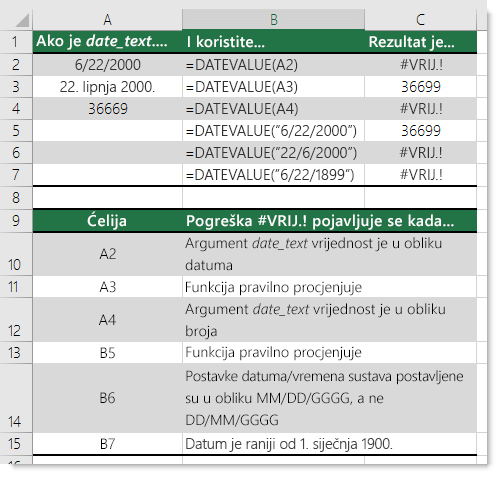
Je li vam potrebna dodatna pomoć?
Uvijek možete postaviti pitanje stručnjaku u tehničkoj zajednici za Excel ili zatražiti podršku u zajednicama.
Dodatne informacije
Ispravljanje pogreške #VRIJEDNOST! pogreška
Izračun razlike između dva datuma
Pregled formula u programu Excel
Izbjegavanje neispravnih formula
Pronalaženje pogrešaka u formulama










